Ustvarite zaslonske zaslone z miško in dodajte učinke nanje
Snemanje računalniških dejavnosti na zaslonu še nikoli ni bila težka naloga. Prenesete lahko številne brezplačne in plačljive aplikacije, ki omogočajo hitro zajem ali snemanje oddaj na zaslonu. Pokrili smo tudi veliko takih orodij za platforme Windows, Mac OS X in Linux, kot so Zaslon video snemalnik, Adobe Presenter Video Express in Kazam Screencaster, med mnogimi drugimi. Tisti, o katerem bomo danes razpravljali, je snemalnik zaslona Windows, ki vam ne omogoča le zajema zaslonskih oddaj, omogoča pa vam, da poleg snemanja na njih prekrivate različne učinke filtrov zvok. Snemalnik zaslona ima spodoben dizajn in učinkovite funkcije za zajem zaslonskih oddaj glede na vaše zahteve. Omogoča snemanje izbranega okna, določenega območja zaslona, določenega območja okoli miške ali celotnega zaslona.
Uporaba programa Screen Recorder Free je zelo preprosta, aplikacija pa deluje tako kot vsako tradicionalno orodje za predvajanje zaslona. Morate samo določiti vrsto regije, ki jo želite zajeti, skupaj s ciljnim imenikom izhodne datoteke in kliknite gumb »Začni zapis«. Kot smo že omenili, aplikacija podpira več načinov zajema zaslona. Na primer, "Regija, ki se premika z miško", je lahko resnično primerna za predstavitve ali predstavitve, "kako", ki zahtevajo največ pozornosti pri premikanju miške na različna območja zaslona. Uporabniki lahko določijo širino in višino po meri regije, tako da v vnesena polja vnesejo ustrezne vrednosti.
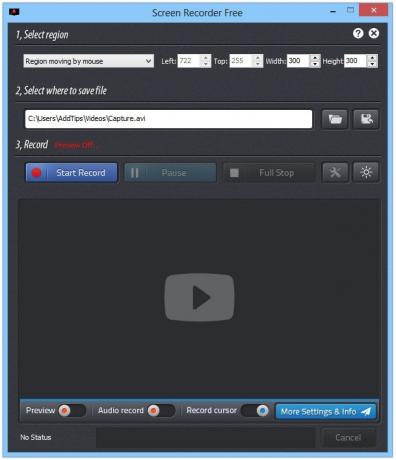
S klikom na modri gumb »Več nastavitev in informacij« lahko prilagodite nadaljnje parametre, na primer omogoči / onemogoči učinek filtra ali prekrivanje slike, trajanje snemanja, prednost videa, barvni način in način stiskanja (brez, med letenjem ali po njem zapis). Screen Recorder Free lahko zajame tudi zvok iz sistemskih zvokov ali mikrofona. Ne le, da lahko to funkcijo preklopite, ampak lahko prilagodite tudi nekaj povezanih parametrov s klikom na gumb orodja za pomanjšavo, kar vodi v okno z možnostmi.
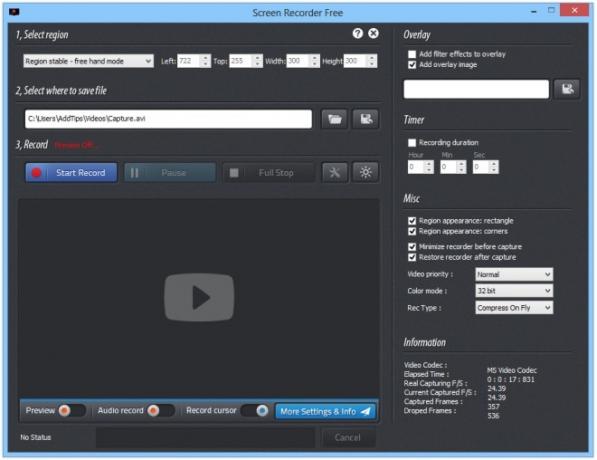
Še en zanimiv del aplikacije je list z učinki, ki omogoča prekrivanje različnih filtrov na vaših oddaj. Na primer, lahko preklopite in nadzorujete svetlost, kontrast, temnost, nasičenost, hrup in posterite učinke za video posnetke. Tisti, ki želijo bolj finozrnat nadzor, lahko vrednosti RGB celo prilagodijo po svojih željah. Aplikacija omogoča tudi zasukanje ali prevračanje zaslonskih oddaj, pa tudi nanašanje učinkov, kot so siva barva, sepija in obratno barvanje.

Med testiranjem sem poskušal zajeti več posnetkov zaslona z orodjem in brezhibno je delovalo na vse. Snemanje lahko kadar koli ustavite ali prekinete s pritiskom na Shift + Esc ali Esc.
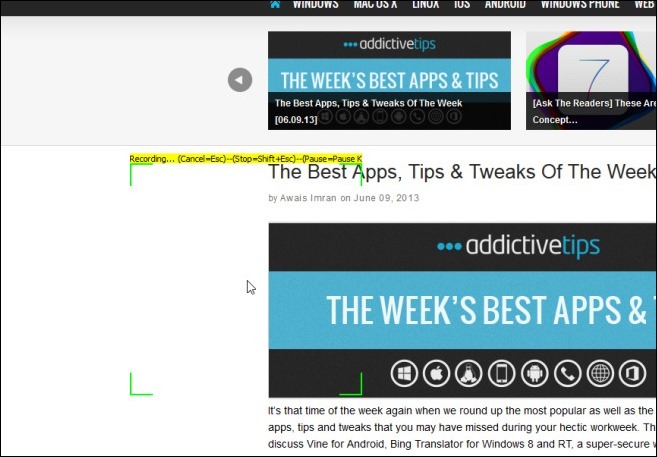
Preizkusite to aplikacijo in nam sporočite svoje misli v spodnjem razdelku s komentarji. Screen Recorder Free deluje v sistemih Windows XP, Windows Vista, Windows 7 in Windows 8.
Prenesite zaslon snemalnik brezplačno
Iskanje
Zadnje Objave
Kako najti disk in glasnost GUID v operacijskem sistemu Windows 10
Diski in prostornine v sistemu Windows 10 imajo edinstven identifik...
Vsak video pretvornik za iPhone (brezplačna različica)
Poskusil sem različne različne pretvornike iPhone, nekateri so prep...
Preproste datoteke varnostnih kopij
Prenosljivost in funkcije v kombinaciji z enostavno uporabo je tist...



